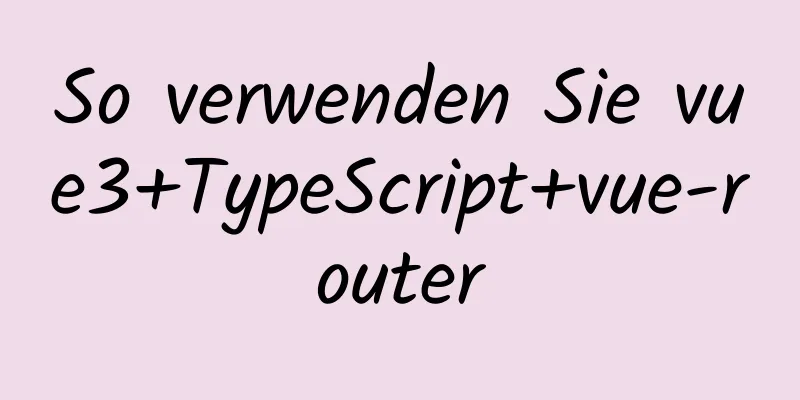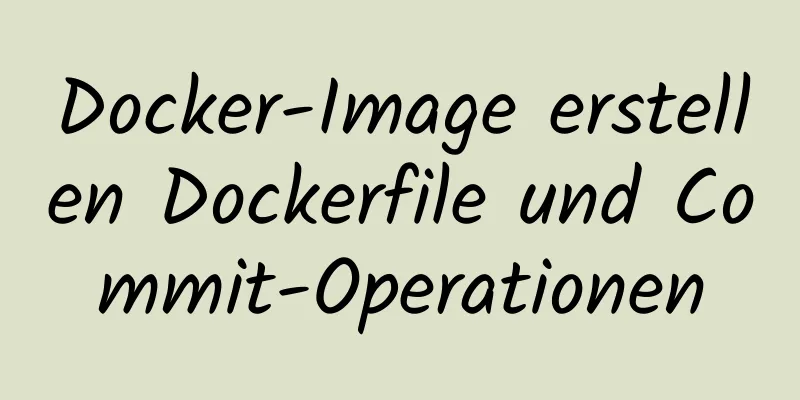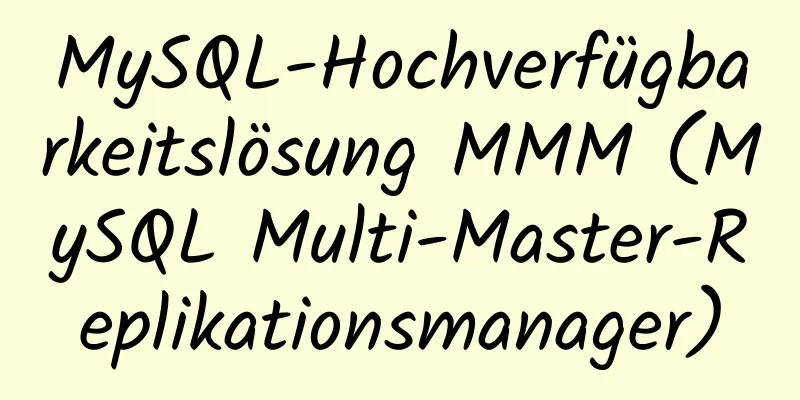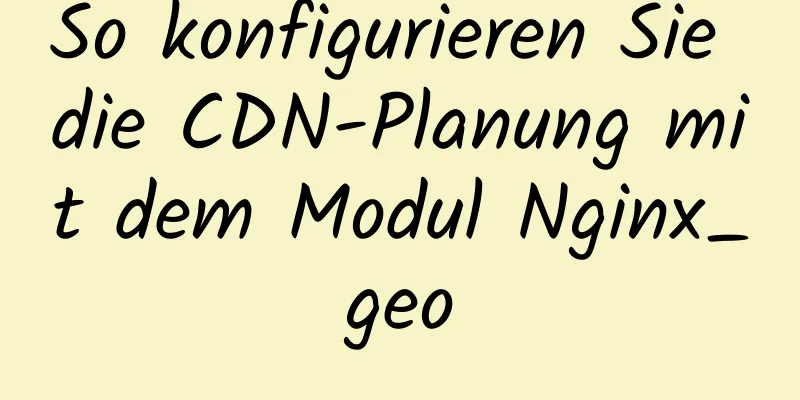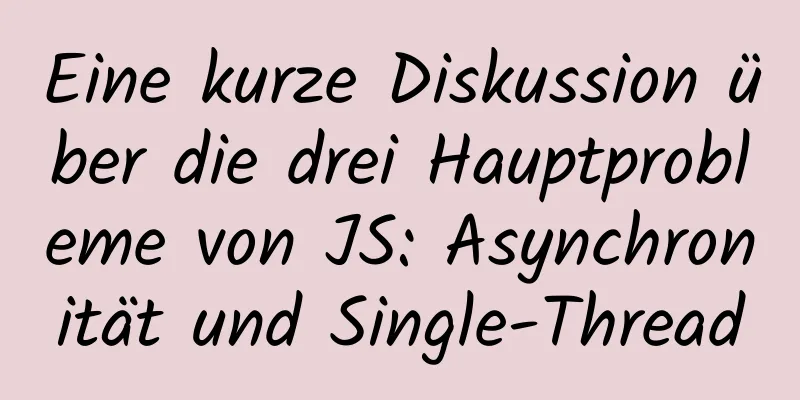Detaillierte Schritte zum Einrichten des Netzwerks für die mit Win10 gelieferte virtuelle Maschine (grafisches Tutorial)

|
1. Klicken Sie auf den Server-Host und dann in der Vorgangsliste rechts auf „Virtual Switch Management“, um den Virtual Switch Manager zu öffnen. 2. Wählen Sie „Neuer virtueller Netzwerk-Switch“, wählen Sie „Extern“ in der Liste der virtuellen Switch-Typen und klicken Sie auf „Virtuellen Switch erstellen“, um einen virtuellen Switch zu erstellen.
4. Geben Sie einen Namen und eine Beschreibung für den virtuellen Switch ein, wählen Sie einen Netzwerkadapter (d. h. eine physische Netzwerkkarte) für den virtuellen Switch aus und klicken Sie auf „OK“. 5. Warten Sie, bis der virtuelle Switch erstellt wurde.
6. Nachdem die Erstellung abgeschlossen ist, wird eines im Hauptsystem des Computers generiert, wie unten gezeigt:
7. Klicken Sie nun mit der rechten Maustaste auf die neu erstellte virtuelle Maschine vEthernet (Grx), wählen Sie Eigenschaften und dann Internetprotokoll Version 4 (TCP/IPv4) aus.
8. Sie können je nach Situation die angegebene oder automatisch erhaltene IP-Adresse auswählen und müssen sich nicht um den anderen Ethernet-Adapter kümmern. Unter normalen Umständen kann der Computer eine Verbindung zum Internet herstellen. Wenn dies nicht möglich ist, müssen Sie den neu erstellten virtuellen Maschinenmanager im virtuellen Switch-Manager löschen und erneut einrichten.
**Notiz:
9. Wählen Sie im Hyper-V-Manager die virtuelle Maschine aus und klicken Sie in der Aktionsliste rechts auf „Einstellungen“, um die Konfiguration der virtuellen Maschine zu ändern.
10. Klicken Sie in der Einstellungsoberfläche der virtuellen Maschine auf „Netzwerkadapter“, wählen Sie den virtuellen Switch aus und klicken Sie auf „OK“. Dadurch wird die Netzwerkverbindung der virtuellen Maschine konfiguriert.
11. Starten Sie das virtuelle Maschinensystem Win7 und Sie können eine Verbindung zum Internet herstellen! ! !
Referenzlinks: https://zhidao.baidu.com/question/1516264841832950140.htmlhttps://jingyan.baidu.com/article/e9fb46e129349d7520f76648.html Das Obige ist der vollständige Inhalt dieses Artikels. Ich hoffe, er wird für jedermanns Studium hilfreich sein. Ich hoffe auch, dass jeder 123WORDPRESS.COM unterstützen wird. Das könnte Sie auch interessieren:
|
<<: Erläuterung der objektorientierten Klassenvererbung in JavaScript
Artikel empfehlen
So laden Sie das JAR-Paket über die Webseite auf Nexus hoch
Wie lädt man das JAR-Paket in ein privates Lager ...
MySQL 8.0.13 Download- und Installations-Tutorial mit Bildern und Text
MySQL ist die am häufigsten verwendete Datenbank....
So ändern Sie die Längenbeschränkung von group_concat in MySQL
In MySQL gibt es eine Funktion namens „group_conc...
Fehler mit ungerader Breite und Höhe in IE6
Wie in der Abbildung gezeigt: Aber bei der Anzeig...
Verwenden von Vue3 (Teil 1) Erstellen eines Vue CLI-Projekts
Inhaltsverzeichnis 1. Offizielle Dokumentation 2....
19 MySQL-Optimierungsmethoden im Datenbankmanagement
Nach der MySQL-Datenbankoptimierung kann nicht nu...
Detaillierte Schritte zum Erstellen, Ausführen, Veröffentlichen und erstmaligen Abrufen eines Docker-Images
1. Einleitung Wenn Sie früher mit dem Schreiben v...
Detailliertes Tutorial zum Anpassen des Installationspfads der MySQL-Version 5.7.18 (Installation von Binärpaketen)
Installationspfad: /application/mysql-5.7.18 1. V...
Lösen Sie das Problem, dass beim Ausführen von Docker zwei Ports gestartet werden, die unterschiedliche Ports belegen
Problembeschreibung: Nach der Ausführung von dock...
Grafisches Tutorial zur Installation und Konfiguration von Win32 MySQL 5.7.27
Das Installationstutorial für MySQL 5.7.27 wird w...
So verwenden Sie Docker zum Erstellen eines Redis-Master-Slaves
1. Erstellen Sie eine Docker-Umgebung 1. Erstelle...
Erste Schritte mit den JavaScript-Grundlagen
Inhaltsverzeichnis 1. Wo man JavaScript schreibt ...
js+canvas realisiert Code-Regeneffekt
In diesem Artikel wird der spezifische Code des j...
Automatisches Erstellen und Bereitstellen mit Docker+Jenkins
Dieser Artikel stellt die automatische Build-Bere...
MySQL implementiert die kontinuierliche Anmeldefunktion und startet nach einem Tag der Anmeldung von vorne (SQL-Anweisung).
1. Erstellen Sie eine Testtabelle CREATE TABLE `t...